כיצד להגדיר נעילת פנים ב- OnePlus 7 ו- 7 Pro
טיפים וטריקים של Android / / August 05, 2021
OnePlus 7 ו- 7 Pro היו הסמארטפונים הצפויים ביותר במחצית הראשונה של 2019. דליפות ושמועות סביבם היו בחדשות די הרבה זמן. אבל מאז הכרזתו, הוא יצר הרבה הייפ. ל- OnePlus 7 ו- 7 Pro יש תכונות חיות מתחת למכסה המנוע. טלפונים של OnePlus ידועים בפתיחת פנים מהירה ומהירה בטירוף ואין פלא שגם עם המצלמה המוקפצת, זה הולך להיות אותו הדבר עם Oneplus 7 ו- 7 Pro. במדריך זה נבחן כיצד להגדיר נעילת פנים ב- OnePlus 7 ו- 7 Pro.
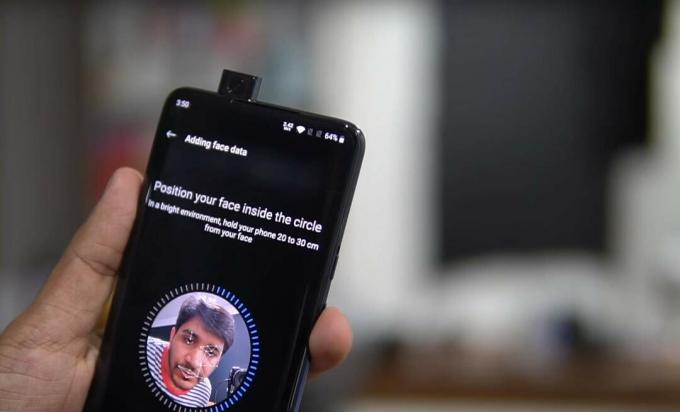
תוכן עניינים
- 1 סקירת מפרטים מהירים
- 2 כיצד להגדיר נעילת פנים ב- OnePlus 7 ו- 7 Pro
- 3 תכונות נוספות של נעילת הפנים
- 4 סיכום
סקירת מפרטים מהירים
ה- OnePlus 7 ו- 7 Pro מגיע עם לוע הארי 855 SoC עם גרסת אחסון של 6GB RAM / 128GB וגרסת אחסון של 8GB RAM / 256GB. יתר על כן, אתה מקבל את Oxygen OS 9.5 העדכני ביותר הפועל על מערכת ההפעלה האחרונה של Android 9 Pie. יש גם גרסת פרימיום של הטלפון החבילה זיכרון RAM של 12GB / 256GB. חוץ מזה, יש לו הגדרת מצלמה משולשת; 48MP + 8MP + 16MP מאחור ויורה 16 MP בחזית.
כיצד להגדיר נעילת פנים ב- OnePlus 7 ו- 7 Pro
הבה נבחן כיצד להגדיר את זיהוי הפנים ב- OnePlus 7 ו- 7 Pro האחרונים;
- החלק למטה את לוח ההודעות מהחלק העליון של המסך והקש על גלגל שיניים סמל כדי לפתוח את הגדרות תַפרִיט.
- גלול מטה אל ה- אישי ולחץ על כרטיסיית אבטחה ומסך נעילה.
- תחת כרטיסיית אבטחה ומסך נעילה, תוכלו למצוא שיטות שונות אחרות בהן תוכלו לבטל את נעילת המכשיר או להגן עליו. יש לו נעילת מסך, נעילת פנים ומצא את אפשרויות המכשיר שלי. הקש על ביטול נעילת פנים אפשרות להגדיר ולהשתמש בטכנולוגיית זיהוי הפנים בטלפון.
- ברגע שאתה ב ביטול נעילת פנים תתבקש להזין את הכרטיסייה PIN או סיסמה. הזן כל אחד מהם כדי להפעיל ולגשת אל ה- ביטול נעילת פנים תכונה. יתר על כן, אתה יכול להשתמש ב- PIN או בסיסמה בכל פעם שתרצה לבצע שינויים בתכונת נעילת הפנים.
- לאחר שנכנסת PIN או סיסמה בֶּרֶז בסדר. ואז הקש על הוסף נתוני פנים והקש על בחר הַבָּא. כל אפשרות זו היא תחת ניהול פנים סָעִיף.
- המצלמה הקדמית תופיע ב- OnePlus 7 Pro שלך. עכשיו אתה צריך לרשום את הפנים שלך עם המכשיר. מקם את המצלמה במרחק של 20-30 ס"מ מהפנים שלך כדי להתחיל בתהליך הלכידה. (הערה: OnePlus 7 אינו כולל את המצלמה המוקפצת. אז זה ישתמש במקום המצלמה בחריץ התצוגה)
- שימו לב שהוא לוכד את הטוב ביותר כאשר אתם נמצאים בתנאי תאורה טובים.
- הקלט את הפנים שלך עד שהתהליך יגיע ל 100% במכשיר שלך. אחרי זה תראה “הגדרת נעילת פנים הסתיימה ” על המסך שלך. לבסוף, הקש לְאַשֵׁר להשלמת התהליך.
תכונות נוספות של נעילת הפנים
קוד ה- PIN או הסיסמה המשמשים בתהליך שלמעלה משמשים כגיבוי להיכנס אם המכשיר לא מצליח לזהות את הפנים שלך. מומלץ לזכור את ה- PIN או הסיסמה על מנת לקבל גיבוי למכשיר שלך.
יתר על כן, ישנן גם אפשרויות אחרות הקשורות ל- ביטול נעילת פנים תכונה. אחת התכונות היא "אבטל ביטול נעילה כאשר המסך פועל ”. כאשר תפעיל תכונה זו, המכשיר יסרוק את פניך בכל פעם שהמסך מופעל.
אבל, בגלל המצלמה המוקפצת ב- OnePlus 7 Pro, אתה לא צריך לבחור בתכונה זו. זה יקפיץ את המצלמה גם אם בטעות תדליק את המסך בכיס, בתיק וכו '.
סיכום
טכנולוגיית זיהוי פנים נועדה לאפשר למערכת, לזהות נכון את פני האדם. יש הרבה טלפונים חכמים שמאוד טובים בזה ואנפלוס הוא ביניהם. בטלפונים הקודמים של OnePlus כמו ה- 6, 6T וכו 'זיהוי הפנים היה מהיר ומצוחצח וזה היה צפוי להיות זהה ל- 7 ו- 7 Pro. עם זאת, דבר אחד יש לציין שטכנולוגיה זו של זיהוי פנים אינה בטוחה בהרבה בהשוואה ל- Face ID של האייפון או סריקת הרשתית בטלפון סמסונג.
ה- Apple Face ID משתמש במערכת עומק תלת ממדית ובחיישנים ומודולים מתקדמים. בעזרת מודולים אלה הוא יכול לזהות עומק, חורשות ולהבדיל בין אדם אמיתי או תמונה / וידאו. טכנולוגיה כה מורכבת אינה משמשת לטכנולוגיית Face Unlock ב- OnePlus 7 ו- 7 Pro.
חוץ מזה, כל מכשיר אחר שמסתמך על המצלמה הקדמית שלהם לצורך פתיחת פנים גם אינו משתמש בחיישנים כמו אפל. לפיכך, מי שרוצה אבטחה נוספת וטובה במכשיר שלהם, מומלץ להשתמש בסורק טביעות האצבע, נעילת תבנית, סיכה או הגנת סיסמה.
משווק דיגיטלי מוסמך של Six Sigma ו- Google שעבד כאנליסט עבור MNC מוביל. חובב טכנולוגיה ורכב שאוהב לכתוב, לנגן בגיטרה, לנסוע, לרכוב על אופניו ולהירגע. יזם ובלוגר.



